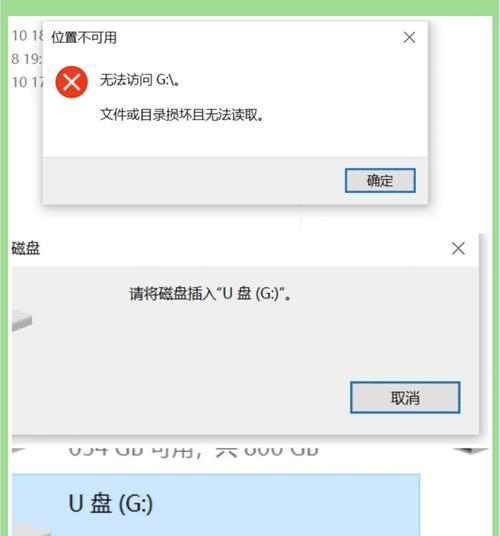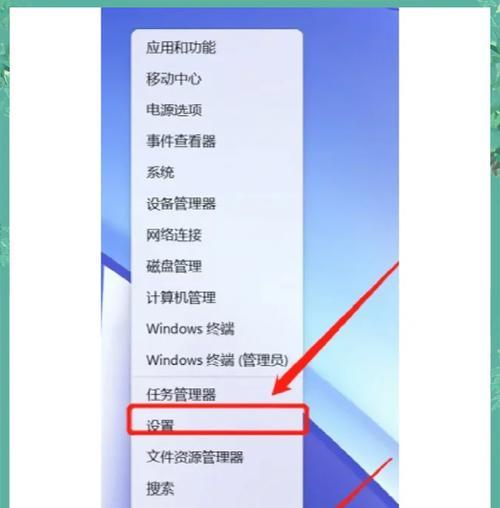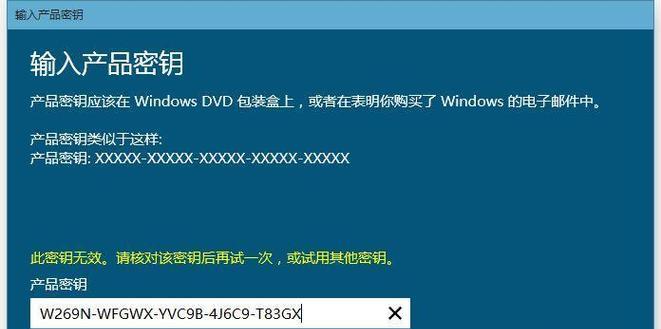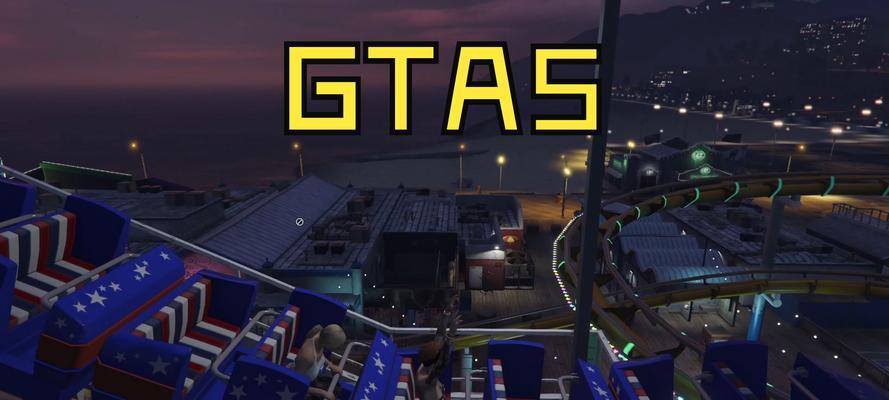Win10用户名改不了?这5个隐藏方法帮你彻底破解!
![]() 游客
2025-07-04 19:50:30
5
游客
2025-07-04 19:50:30
5
你是不是也遇到过这种情况?新买的电脑开机时随手输了个"User123",现在看着这个冷冰冰的默认用户名越看越难受。好不容易找到修改入口,却发现选项灰蒙蒙的根本点不动?别慌!今天咱们就来扒一扒Windows 10系统里那些藏着掖着的改名技巧——新手小白也能三分钟搞定!
一、为什么你的用户名死活改不动?
先别急着怪系统,其实90%的问题都出在这几个常见坑里:
- 账户类型不对:就像手机分管理员和访客模式,电脑账户也有三六九等。标准用户就像被拴着链子的宠物,啥权限都没有
- 微软账户绑定:用微软邮箱登录的账户,就像被远程操控的傀儡,得去官网才能改名
- 文件路径被锁:想象你的用户名是快递地址,如果快递员正在送货(系统运行),当然不能随便改门牌号
- 操作姿势错误:很多人直接在设置里瞎点,就像用勺子开啤酒——工具都没选对
二、5种破解**,总有一款适合你
▍方法1:控制面板的隐藏入口
这招适合本地账户用户,操作就像玩"大家来找茬":
- 按下
Win+S调出搜索框,输入"控制面板"(注意不是设置!) - 找到"用户账户"这个蓝色图标,点进去选"更改账户类型"
- 选中你要改名的账户,点击"更改账户名称"
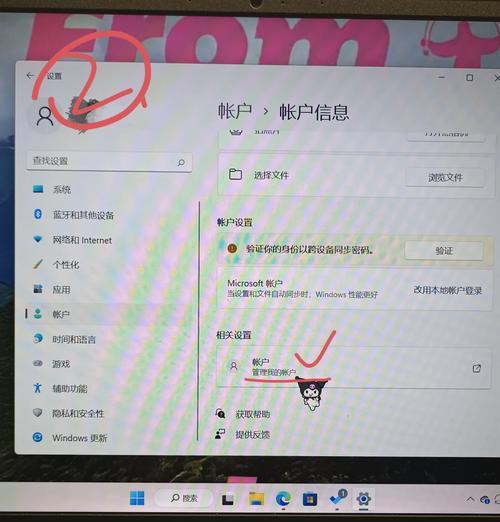
重点提醒:如果这里显示灰色无法点击,八成是账户权限不够,得用管理员账户登录
▍方法2:微软账户的远程操控
用微软账号登录的小伙伴看这里!就像改微信昵称要去APP里操作,这里也得走官网:
- 打开浏览器访问
account.microsoft.com - 登录后找到"您的信息"→"编辑名称"
- 改完记得注销电脑重新登录,否则就像换手机壳不重启——表面功夫
▍方法3:计算机管理的终极秘籍
这个方法就像拿到系统后台的****:
- 右键点击开始菜单,选择"计算机管理"
- 展开左侧的"本地用户和组"→"用户"
- 右键目标账户选"重命名",直接输入新名字
不过要注意!这里改的只是显示名称,C盘里的用户文件夹名还是老样子。就像给手机贴膜,外表换了内在没变
▍方法4:命令提示符的黑科技
适合喜欢敲代码的极客玩家,操作起来像在演黑客电影:
- 用管理员身份打开命令提示符(cmd)
- 输入
net user查看所有账户 - 输入
net user "旧名字" "新名字"强行修改
注意! 这种方法可能引发文件夹路径错乱,就像搬家不换地址,快递可能送错门
▍方法5:注册表**(慎用!)
这属于高阶玩法,就像给系统做心脏手术:
- 按下
Win+R输入regedit进入注册表 - 定位到
HKEY_LOCAL_MACHINE\SOFTWARE\Microsoft\Windows NT\CurrentVersion\ProfileList - 找到对应账户的ProfileImagePath值修改路径
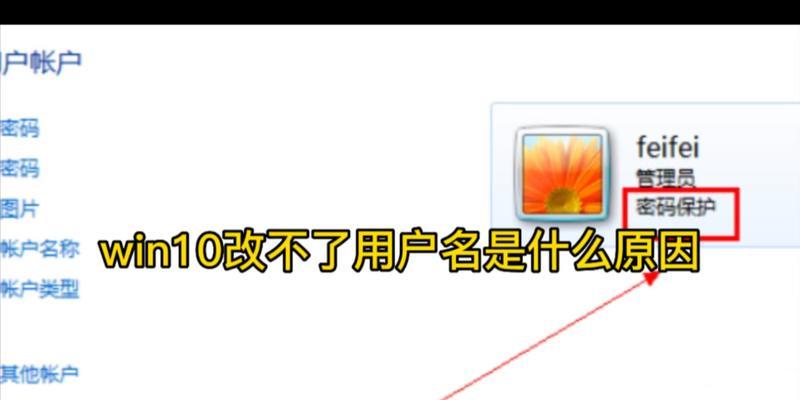
不过要提醒各位,乱改注册表就像拆**,剪错线分分钟系统崩溃!建议先备份重要数据
三、自问自答环节
Q:为什么我改了名字,开机还是显示旧名称?
A:八成是没改用户文件夹路径!就像换车牌不换发动机,得在注册表里同步修改
Q:所有方法都试过了还是改不了怎么办?
A:可能是组策略锁死了!就像被家长设置了屏幕时间,得用gpedit.msc解除限制
Q:改完用户名软件打不开了咋整?
A:这就是没同步改路径的后遗症!建议新建账户重新迁移数据,就像搬家要打包行李
小编观点
说实话,微软这设计确实有点反人类。不过话说回来,谁让咱们追求个性化呢?最后唠叨一句:改名有风险,操作需谨慎!要是实在搞不定,直接新建个账户可能更省事——就像衣服洗不干净,不如买件新的对吧?
版权声明:本文内容由互联网用户自发贡献,该文观点仅代表作者本人。本站仅提供信息存储空间服务,不拥有所有权,不承担相关法律责任。如发现本站有涉嫌抄袭侵权/违法违规的内容, 请发送邮件至 3561739510@qq.com 举报,一经查实,本站将立刻删除。
转载请注明来自专注SEO技术,教程,推广 - 8848SEO,本文标题:《Win10用户名改不了?这5个隐藏方法帮你彻底破解!》
标签:WIN10问题
- 上一篇: 创维电视恢复出厂设置能解决卡顿黑屏问题吗?
- 下一篇: 某宝5元买的Win10密钥真能当正版用吗?
- 搜索
- 最新文章
- 热门文章
-
- 7月国补后,可以“闭眼买”的3款直屏手机,怎么选都很香。
- iQOO小屏旗舰曝光:骁龙8E2+6.3x直屏,或明年上半年发布
- 荣耀Power中端新机曝光:8000mAh+无线充+卫星通信,续航大幅提升
- 新 Apple Watch 即将到达,史诗更新,看看有啥大变化?
- 怎么搜索网站关键词的网址?有哪些有效的搜索技巧?
- 抖音视频剪辑功能怎么用?如何快速上手抖音视频编辑?
- 微信更新新功能:语音、视频通话支持弹窗接听
- 如何在抖音上发布视频时去除剪映水印?
- 小红书博主怎么剪辑视频?剪辑技巧和常见问题解答?
- 抖音剪辑层级怎么做?掌握技巧提升视频质量?
- iPhone版微信推出重要新功能视频通话快捷接听,灵动岛通知增强!
- 新赛季更新时间确定,S40强度提升最大的4件装备确定,后羿成No.1
- 抖音剪辑短剧新规怎么弄?新规实施后如何合规操作?
- 抖音爆火剪辑怎么做?掌握这些技巧轻松上热门!
- 无界14X斗战版对荣耀笔记本X16 谁又是更适合咱们的选择呢?
- 小红书视频素材剪辑技巧?如何快速编辑视频内容?
- 抖音视频尺寸模板设置方法是什么?设置后如何应用?
- 李健首战告捷!荣耀400系列的新机,23天销量破百万台
- 华为Mate 80系列将带来定制OLED显示技术,这项技术具备三大优势
- 抖音中怎么开始剪辑作品?新手入门剪辑流程是什么?
- 热门tag